Un archivo grande ocupará un espacio limitado en nuestros teléfonos móviles y computadoras. Cuando queremos compartir archivos con amigos, perderemos más tiempo cuando los archivos sean demasiado grandes. Por tanto, si podemos comprimirlo sin convertirlo en un paquete, será muy conveniente y nos puede ayudar a ahorrar mucho espacio y tiempo de almacenamiento. En general, es de agradecer que el archivo se pueda procesar de forma rápida y precisa. A continuación, le mostraremos algunas formas efectivas de ayudarlo a reducir el tamaño de su PDF en Mac, Windows y muchos otros dispositivos.
Acerca de PDF
Ahora sepamos algo sobre PDF. PDF también se llama formato de documento portátil, son muy útiles entre las personas hoy en día. Como es posible que no sepa cómo la gente usa PDF, aquí hay una breve instrucción sobre el uso de PDF de Wikipedia. Según Wikipedia, "Adobe desarrolló PDF en la década de 1990 para presentar documentos, incluido el formato de texto y las imágenes, de una manera independiente del software de aplicación, el hardware y los sistemas operativos ... Hoy en día, pueden contener una variedad de contenido además de planos texto y gráficos que incluyen elementos de estructuración lógica, elementos interactivos ... y varios otros formatos de datos ".
Debido a su amplio uso y su potente función, PDF ahora ocupa mucho más lugar que antes en el almacenamiento. Hay muchas aplicaciones disponibles tanto en línea como de escritorio que dificultan la elección de los usuarios. Para comprimir archivos de manera efectiva, este artículo presentará tres compresores de PDF compatibles y fáciles de usar, tanto en línea como de escritorio.
Comprimir PDF en línea con EasePDF
En EasePDF , la Herramienta Comprimir PDF en línea le proporcionará tres modos. Solo necesita seleccionar uno de Extremo , Recomendado y Alto . Estos modos determinarán la calidad de la salida de su documento y el grado de compresión.
Esta herramienta eficaz y fácil de usar le permite obtener rápida y fácilmente un archivo PDF de menor tamaño:
Paso 1. Ejecute EasePDF. Para reducir el tamaño del PDF, haga clic en la herramienta " Comprimir PDF ".

Paso 2. Ahora puede cargar su archivo PDF. Puede cargar PDF desde su computadora local o Google Dvire, Dropbox y OneDrive. Además, es aceptable arrastrar y soltar directamente su archivo en la tabla.
Paso 3. Seleccione el modo que desee en el menú siguiente. Si no realiza una selección, la herramienta se establece de forma predeterminada en la opción " Recomendado ". Luego haga clic en " Comprimir PDF ".

Paso 4. Ahora espere unos segundos para la compresión. Cuando haya terminado, puede guardarlo en su computadora local o guardarlo en Google Drive y Dropbox. Compártelo con tus amigos si quieres copiando y pegando el enlace URL. El enlace dejará de ser válido 24 horas después de la conversión.
Por qué recomendamos EasePDF
EasePDF es un conversor de PDF en línea profesional, especializado en tecnología de conversión de PDF, con el fin de brindar servicios agradables e íntimos a nuestros usuarios. EasePDF tiene más de 20 herramientas para los usuarios, incluidas algunas funciones de conversión comunes. Pero es más que un convertidor, ya que también puede ayudarlo a desbloquear, proteger, fusionar, comprimir archivos PDF, etc. Es de uso gratuito y los usuarios no deben preocuparse por ninguna limitación.
Se recomienda EasePDF por las siguientes razones:
1. Es una solución en línea de PDF todo en uno. Es multifuncional y profesional, que puede proporcionar más de 20 herramientas para los usuarios.
2. Es gratis y fácil de usar y puede guardar el archivo en alta calidad y sin ninguna marca de agua. El sitio web tiene una interfaz de usuario limpia, que puede hacer que se sienta muy cómodo.
3. No es necesario que lo descargue en su escritorio. Además, es adecuado para muchas plataformas y sistemas como Mac, Windows, iOS y Android. Una vez que haya cargado su archivo, la herramienta comenzará a comprimir automáticamente, lo que le facilitará la obtención de un archivo más pequeño.
Reducir el tamaño de PDF con PDFsam Basic
PDFsam Basic es una solución de PDF agradable y gratuita en el escritorio. Este software puede ayudar al usuario a fusionar, dividir, extraer páginas, rotar y mezclar archivos PDF. Está disponible para Windows, Mac y Linux, pero es un poco especial. No puede encontrar una herramienta "Comprimir PDF" porque cuando edita un PDF, puede elegir directamente guardar su archivo en una versión comprimida. Esta solución no tiene muchas herramientas pero sus herramientas son profesionales. Alternativamente, PDFsam tiene dos versiones más llamadas PDFsam Enhanced y PDFsam Visual, que son mucho más profesionales que PDFsam Basic. Puede ver una lista de herramientas y funciones en las dos versiones. El Visual tiene una prueba gratuita de 14 días y el Pro cuesta 29 dólares al año.
Veamos cómo reducir el tamaño de PDF con PDFsam Basic y este es de uso gratuito:
Paso 1. En primer lugar, debe ingresar al sitio web de PDFsam. Vaya a PDFsam Basic > Descargar , y la descarga lleva tiempo.
Paso 2. Abra su archivo PDF. Hay muchas funciones aquí, pero no puede encontrar " Comprimir PDF ". Tenga en cuenta que es necesario adquirir las herramientas incluidas en las " Funciones premium ". Por lo tanto, puede seleccionar " Combinar PDF " y luego cargar un archivo PDF.
Paso 3. Haga clic en el archivo de destino > Ocultar configuración avanzada > Comprimir archivo de salida y, finalmente, seleccione la versión que necesita. Por lo general, 1,5 está bien.

Paso 4. Haga clic en " Ejecutar " y obtenga su archivo comprimido en el archivo de destino.
Esta es una forma rápida y fácil de comprimir PDF, pero si desea configuraciones más profesionales u otras funciones que PDFsam no tiene, es posible que deba probar PDFsam Enhanced y PDFsam Visual.
Comprimir PDF con Adobe Acrobat Pro DC
Por fin llega Adobe Acrobat Pro DC . Definitivamente es el convertidor de PDF más profesional, ya que Adobe creó PDF en la década de 1990. Este es un programa de escritorio al igual que PDFsam. Como es un software premium, debe pagar por sus servicios. Antes de tomar una decisión, primero puede tener una prueba gratuita de 7 días de Adobe Acrobat Pro DC, le costará USD 14,99 dólares al mes si decide comprarlo. O solo puede pagar USD 12,99 por mes para utilizar Adobe Acrobat Standard DC.
Para reducir el tamaño del PDF, solo necesita varios pasos simples:
Paso 1. Busque en Google Adobe Acrobat Pro DC y solicite una prueba gratuita de 7 días para usar. Entonces descárgalo.
Paso 2. Instale el software. Cuando haya terminado, ábralo y haga clic en " Herramientas ". Sigue desplazándote hacia abajo hasta que veas " Optimizar PDF ". Antes de usar la herramienta, puede agregar su acceso directo al menú de la derecha en caso de que no pueda encontrarlo la próxima vez.
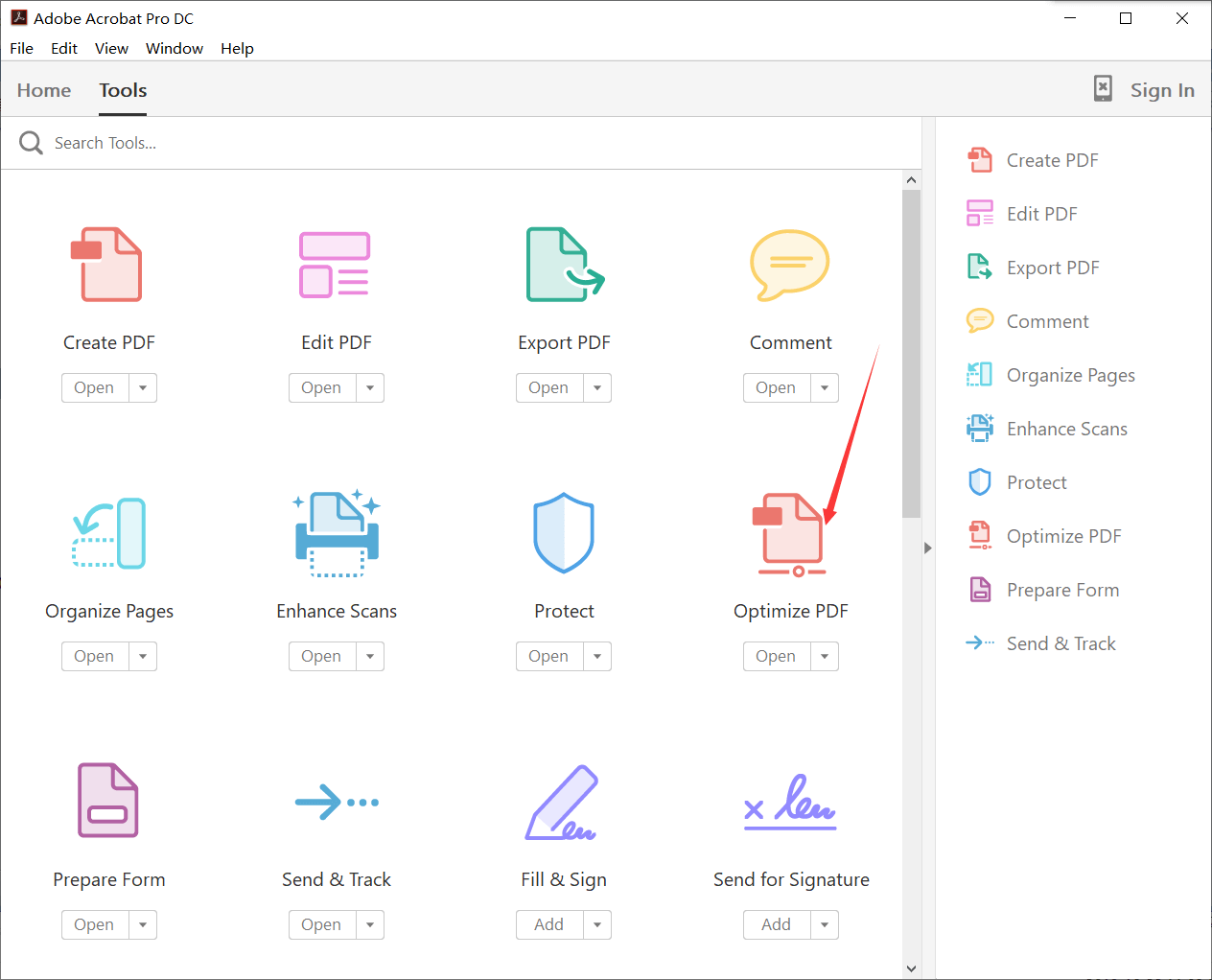
Paso 3. Cargue su archivo PDF. Entonces puede tener una vista previa de su archivo PDF. Haga clic en " Reducir el tamaño del archivo " en el menú, que está al lado del icono " Optimizar archivos PDF ".

Paso 4. Seleccione la versión si la necesita. Una versión posterior superior permitirá una mayor reducción y, por lo general, la opción predeterminada es Acrobat 5.0 y posterior. Finalmente, simplemente haga clic en " Aceptar " y descargue su nuevo archivo PDF.
Preguntas frecuentes
¿Qué significa el modo Extremo, Recomendado y Alto en EasePDF?
Estos tres modos están relacionados con la calidad de salida. Cuando elija el modo Extremo, el archivo que obtenga finalmente tendrá una compresión obvia, pero la calidad de la salida será relativamente baja. Por ejemplo, es posible que los textos o las imágenes no sean tan claros como el archivo original. Por el contrario, si elige el modo Alto, eso significa que está más preocupado por la calidad de salida que por el tamaño del archivo. Este modo no produce una compresión significativa en el archivo. Cuando tenga dudas sobre cómo seleccionar, simplemente siga el modo Recomendado. Este es un modo que garantiza la calidad y el grado de compresión.
Después de la compresión, ¿los archivos aún se pueden leer?
Si. Los archivos PDF comprimidos aún se pueden leer. Pero puede que no sea tan claro como antes, solo depende de cuánto quieras comprimir. Así que siéntete libre y no te preocupes. Antes de comprimir el archivo, debe asegurarse de que los archivos estén bloqueados; de lo contrario, la compresión fallará. Puede utilizar EasePDF Unlock PDF para descifrar los archivos primero.
¿Los compresores de PDF funcionan bien en Mac y Windows? ¿Puedo usar mi teléfono móvil?
Si. Los tres métodos anteriores pueden funcionar bien en todos los dispositivos y sistemas operativos. Para que pueda seleccionar uno de ellos con total libertad. Si utiliza otros convertidores o compresores, tenga en cuenta que si proporcionan un software diferente para Mac y Windows respectivamente. Puede utilizar su teléfono móvil para comprimir un PDF con EasePDF u otros convertidores y compresores de PDF en línea. Serán más compatibles que el software de escritorio.
Conclusión
¿Crees que este artículo te puede ayudar mucho? ¿Quieres saber más sobre PDF? Es posible que aún tenga un problema que desee buscar la respuesta. No dude en ponerse en contacto con nosotros si tiene alguna buena idea o si desea personalizar las soluciones PDF para su propio negocio. ¡Suscribámonos para recibir las últimas noticias e información sobre PDF!
¿Te resultó útil este artículo ¡Gracias por tus comentarios!
SÍ O NO























